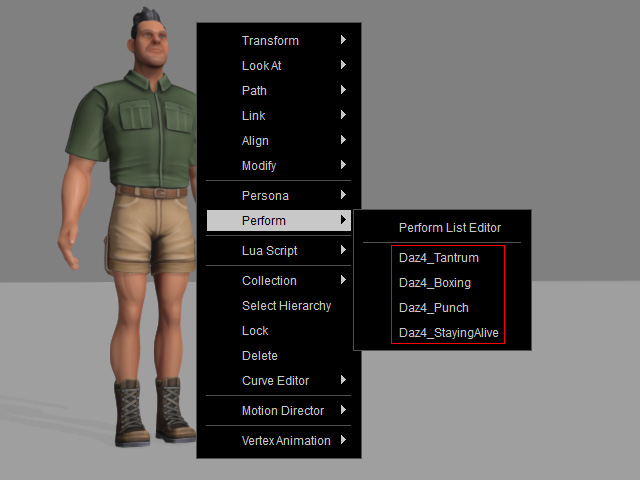Perform リストにモーションをインポートする
人体モーションをインポートしたり、モーションの一括変換をするだけでなく、モーションを実行リストへインポートすることも可能です。
ステップ1:変換のための事前準備
複数の人体モーションを変換する前に、まずモーションを読み込むことができる環境に設定する必要があります。
-
モーションファイルの準備のため、以下のことを確認してください:
-
モーションが同じ形式(*.BVH、*.FBX)であること。
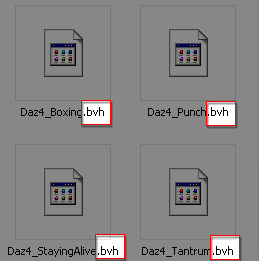
-
ファイルが同一の構造を持っており、同じ 3D ツールからエクスポートされたものであること。
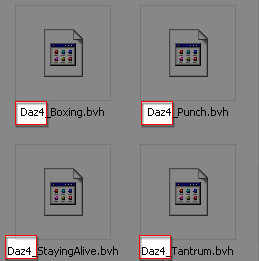
-
モーションが同じ形式(*.BVH、*.FBX)であること。
- Ctrl + N を押して新しいプロジェクトを立ち上げます。
- 標準またはヒューマノイドキャラクターを適用または作成します。

ステップ2:モーションをロードするための Perform List Editor を開く
環境が整ったら、複数の人体モーションファイルを Animation Player の実行リストに読み込むことができます。
- Animation Player で Motion ドロップダウンメニューをクリックし、Perform > Perform List Editor コマンドを実行して Perform List Editor を開きます。
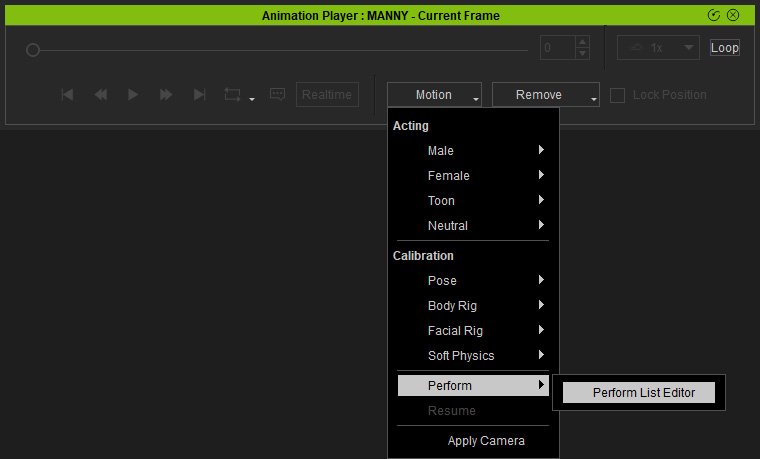
空の Perform List Editor が表示されます。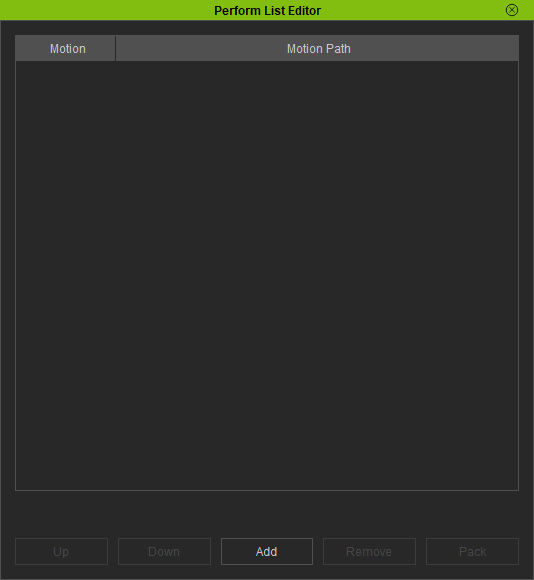
- Add ボタンをクリックします。
読み込みたいモーションファイルを選択し、Open ボタンをクリックします。
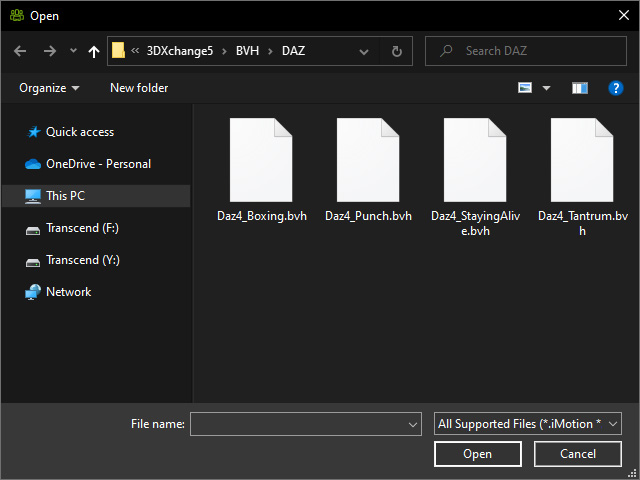
** サポートされているファイル形式は、*.iMotion、*.rlMotion、*.iMotionPlus、*.fbx、*.bvh、*.iTalk です。 - Character Creator が、インポートしたモーションのキャラクタライズ手順を開始します。
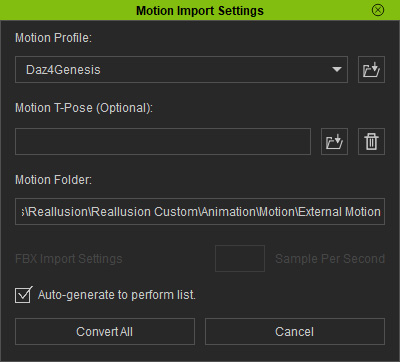
このパネルにある設定の詳細は、人体モーションをインポートするを参照してください。 この例では、Motion Profile は Daz4Genesis にします。 - Convert All ボタンをクリックします。
- モーション群がキャラクタライズされてパフォームリストに取り込まれます。
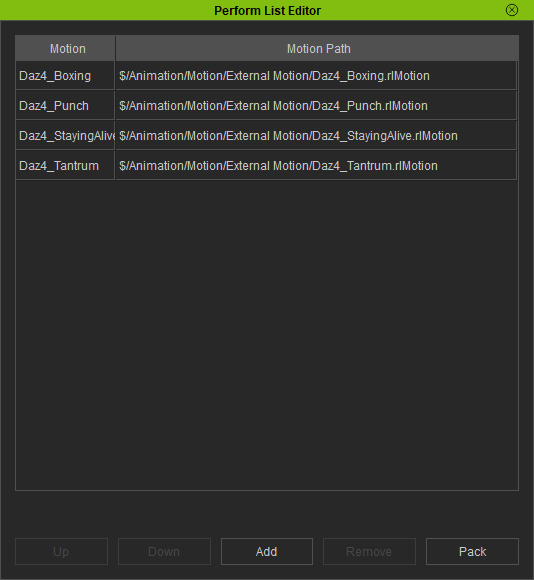
- Up / Down:この 2つのボタンで、リストの項目を並び替えることができます。
- Add:このボタンをクリックすると、外部モーションをさらにリストに追加することができます。
- Remove:このボタンをクリックすると、リストから選択したモーションを削除します。
- Pack:このボタンをクリックすると、リスト内のすべてのモーションを *.rlMotion 形式のキャラクターモーションに書き出すことができます。
ステップ3:モーションを検索する
- すべてのモーションがインポートされた後は、Animation Player の Perform リストから検索することができます。
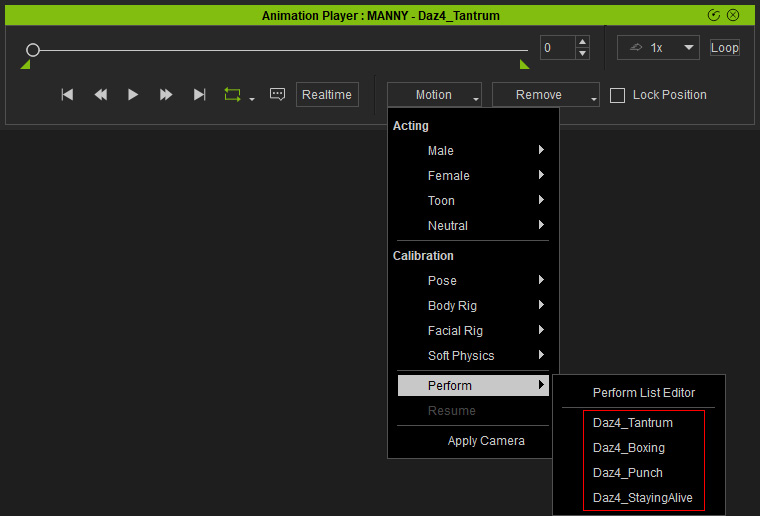
- Smart Content Manager に移動し Animation ライブラリの中から、これらの変換済みモーション(rlmotion 形式)を探すこともできます。
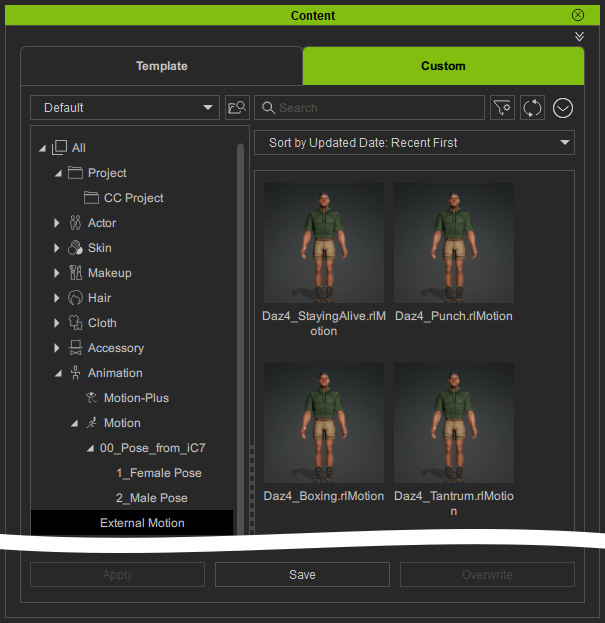
- キャラクターを iAvatar 形式でエクスポートして iClone に読み込めば、モーションを実行リストで確認することもできます。